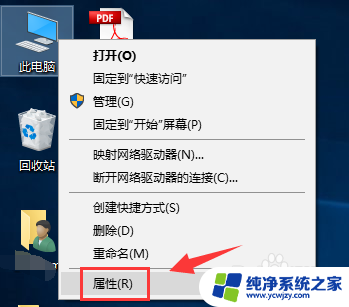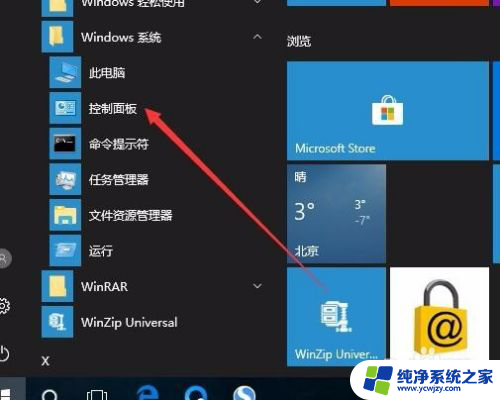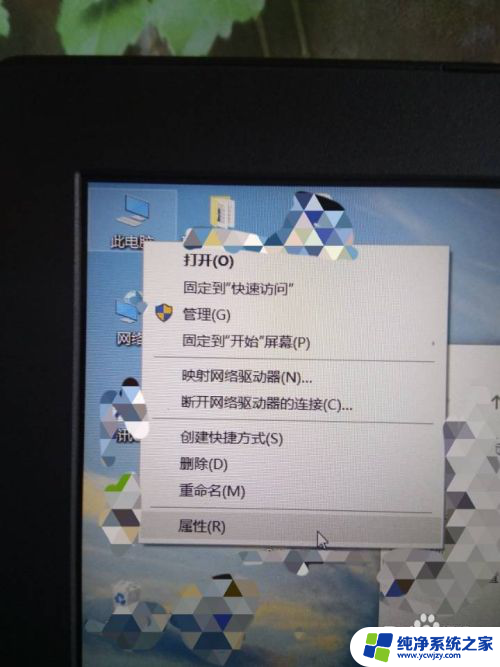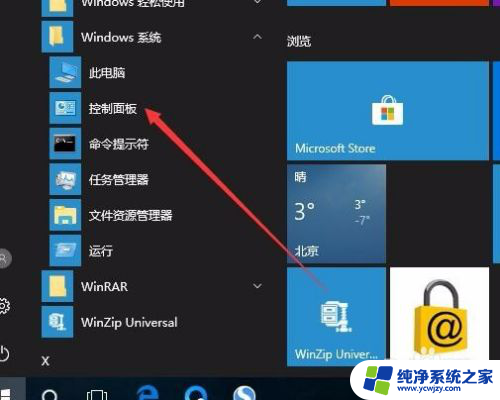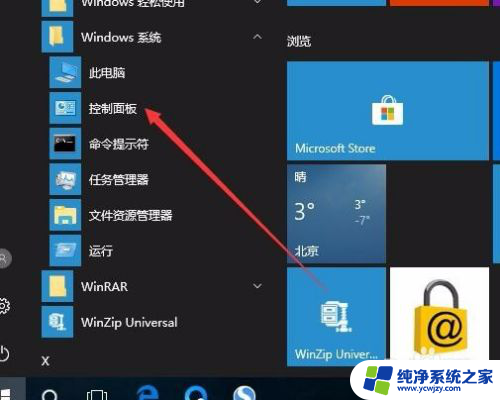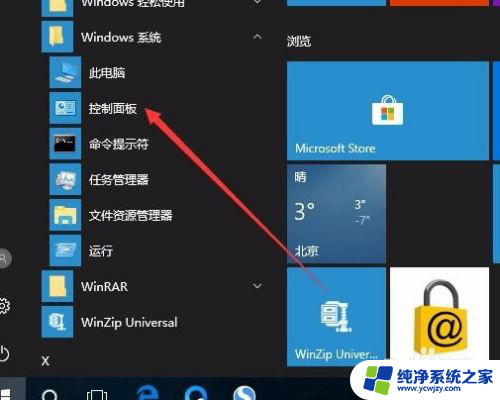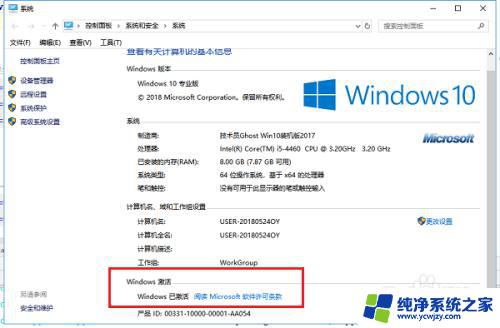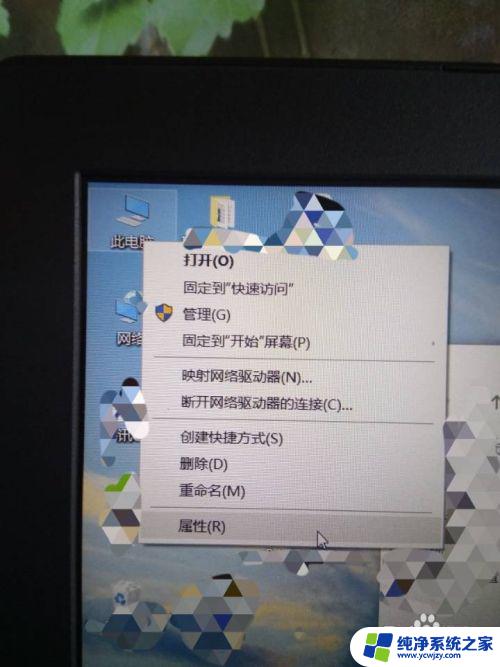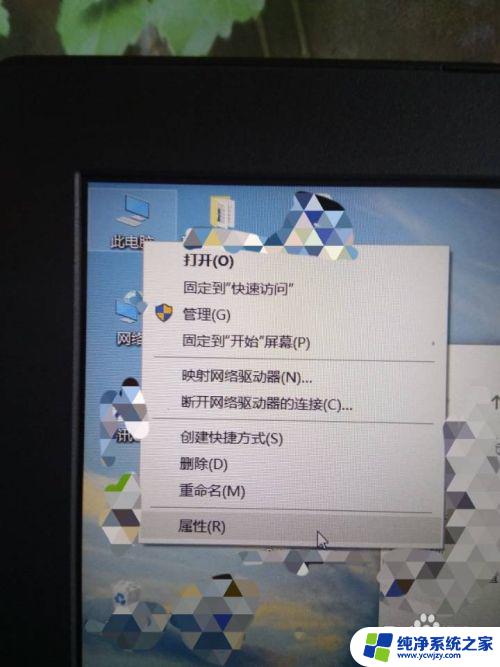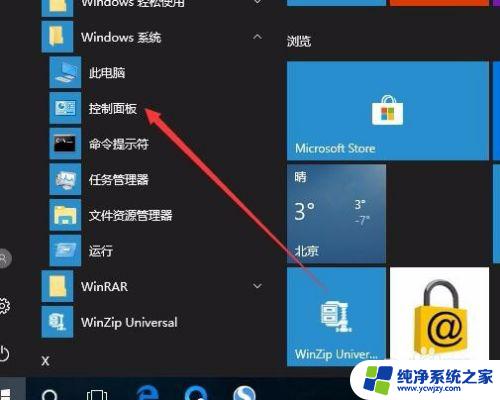win10查看激活剩余时间 如何查看Win10是否永久激活
Win10操作系统作为目前最新的Windows版本,广受用户欢迎,对于很多用户来说,了解自己的操作系统是否永久激活成为一个重要的问题。如何查看Win10是否永久激活呢?有一种简单的方法,即通过查看激活剩余时间来判断。通过这种方式,用户可以轻松了解自己的操作系统是否需要重新激活,从而避免一些不必要的麻烦。在本文中我们将分享如何查看Win10激活情况的方法,帮助用户更好地管理自己的操作系统。
方法如下:
1.如果想查看Windows10系统是否激活,非常简单。只需要在Windows10桌面,右键点击“此电脑”图标,然后在弹出菜单中选择“属性”菜单项
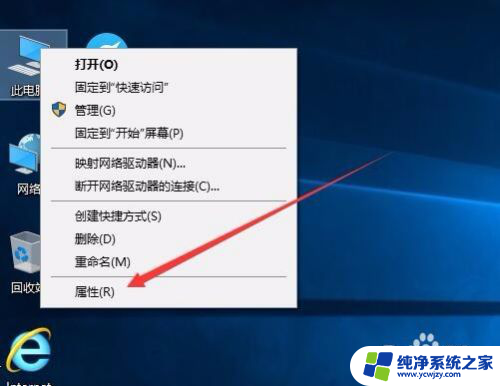
2.接下来就会打开Windows10系统属性窗口了,在Windows激活一栏中。可以查看Windows10系统是否激活了。
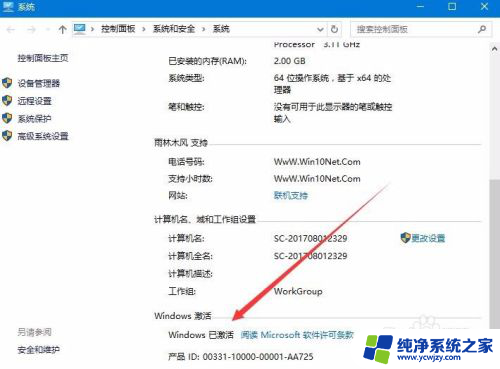
3.如果要查看Windows10系统的激活方式,那就需要右键点击开始按钮 ,在弹出菜单中选择“设置”菜单项
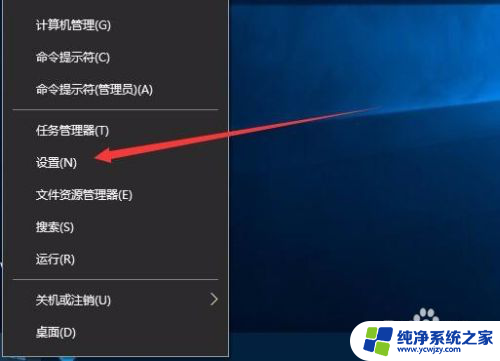
4.在打开的设置窗口中点击“更新和安全”图标
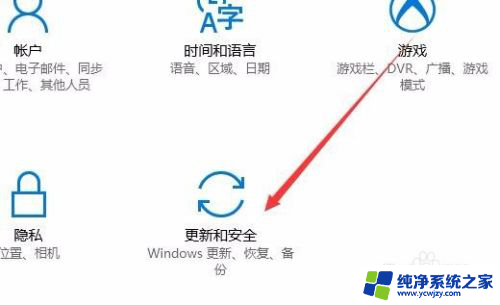
5.在打开的更新和安全窗口中,点击左侧边栏上的“激活”快捷链接
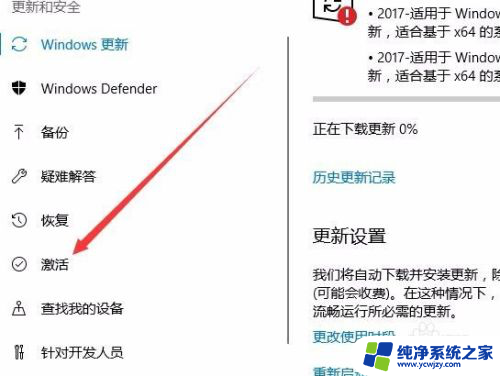
6.这时右侧窗口中就会显示出我们的激活方式
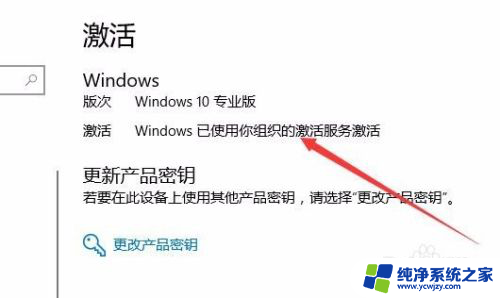
7.要想查看是否为永久激活,或是激活时间的话,就需要右键点击开始按钮,在弹出菜单中选择“运行”菜单项
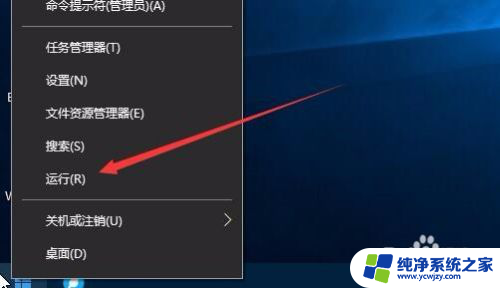
8.然后在打开的运行窗口中,输入命令“Slmgr.vbs -xpr”(引号除外),然后点击确定按钮
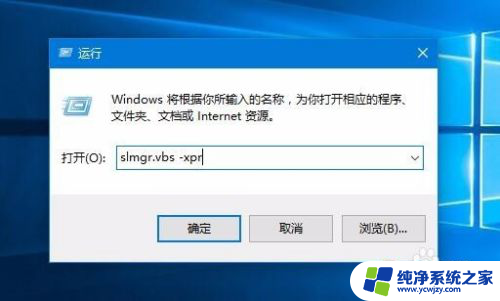
9.一会就会弹出窗口,显示我们的系统激活的过期时间了。如果为永久激活的话,在窗口中就会显示出永久激活的字样
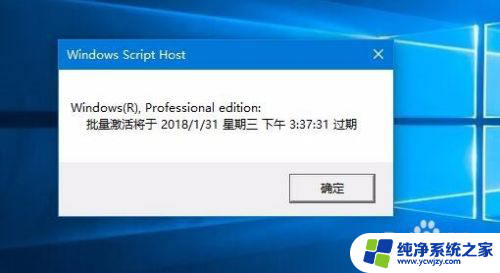
10.如果要知道激活的详细信息的话,就需要在运行窗口输入命令“slmgr.vbs -dlv”然后点击确定按钮

11.一会窗口中就会显示出我们系统激活的详细情况了。

以上就是win10查看激活剩余时间的全部内容,如果您遇到这种情况,可以尝试按照小编提供的方法来解决,希望对大家有所帮助。